Để tiến hành cài đặt SSL miễn phí với Let’s Encrypt, bạn cần đảm bảo rằng tên miền của bạn đã được cấu hình đúng cách và trỏ về Hosting. Dưới đây là 2 cách để cài SSL miễn phí cho Website:
Cách 1
Trước hết, hãy truy cập vào cPanel của Hosting. Tại khu vực SECURITY, chọn mục SSL/TLS Status.

Trong giao diện SSL/TLS Status, hãy chọn những domain cần thiết để cài đặt và nhấn Run AutoSSL để bắt đầu quá trình cài SSL.
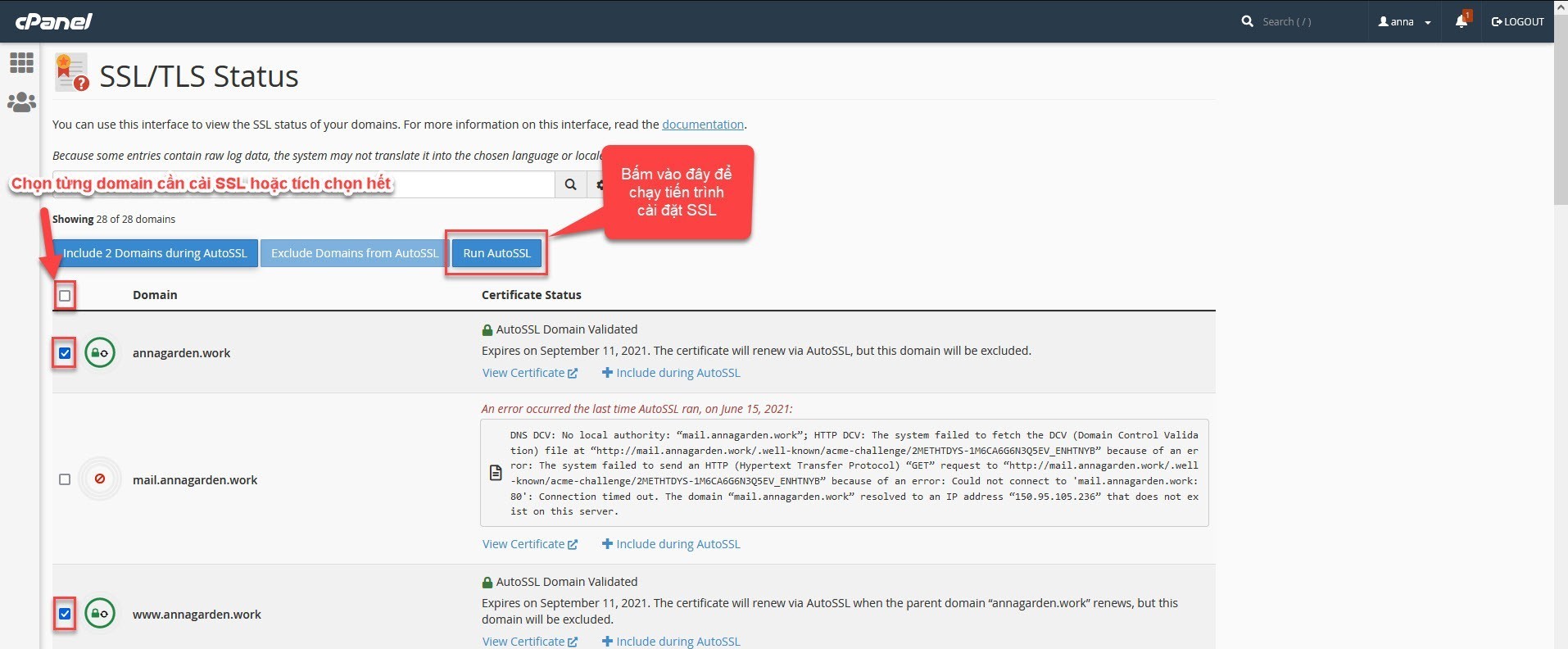
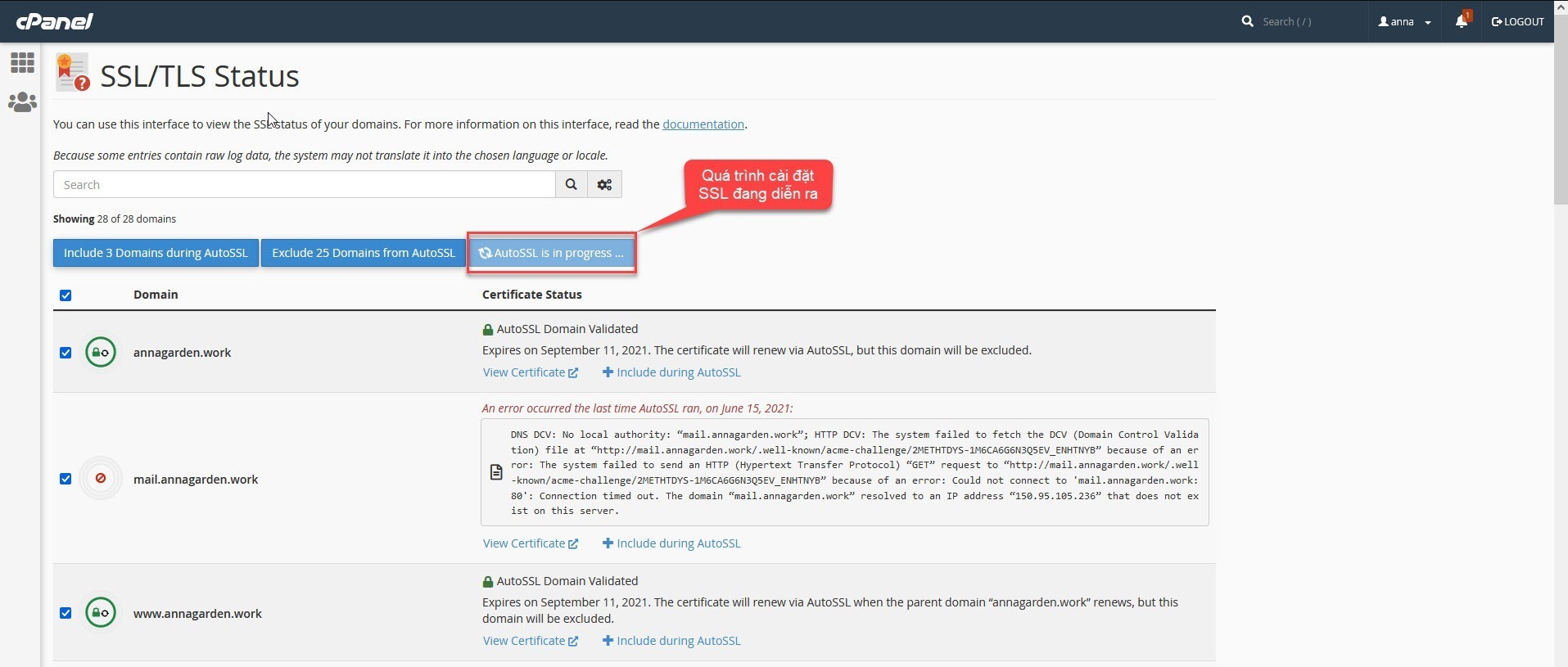
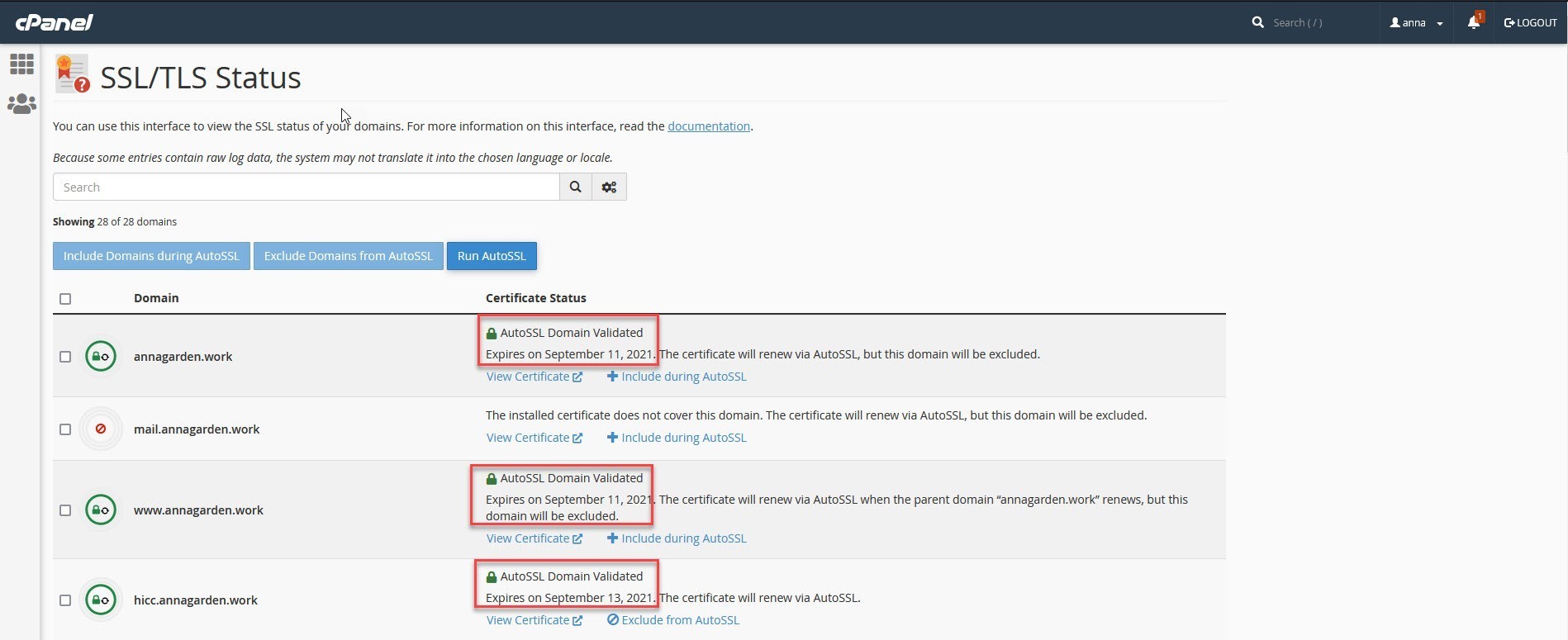
Cách 2
Truy cập vào cPanel của bạn, trong phần SECURITY, chọn Lets Encrypt SSL.

Chọn Issue để bắt đầu quá trình cài đặt SSL miễn phí.
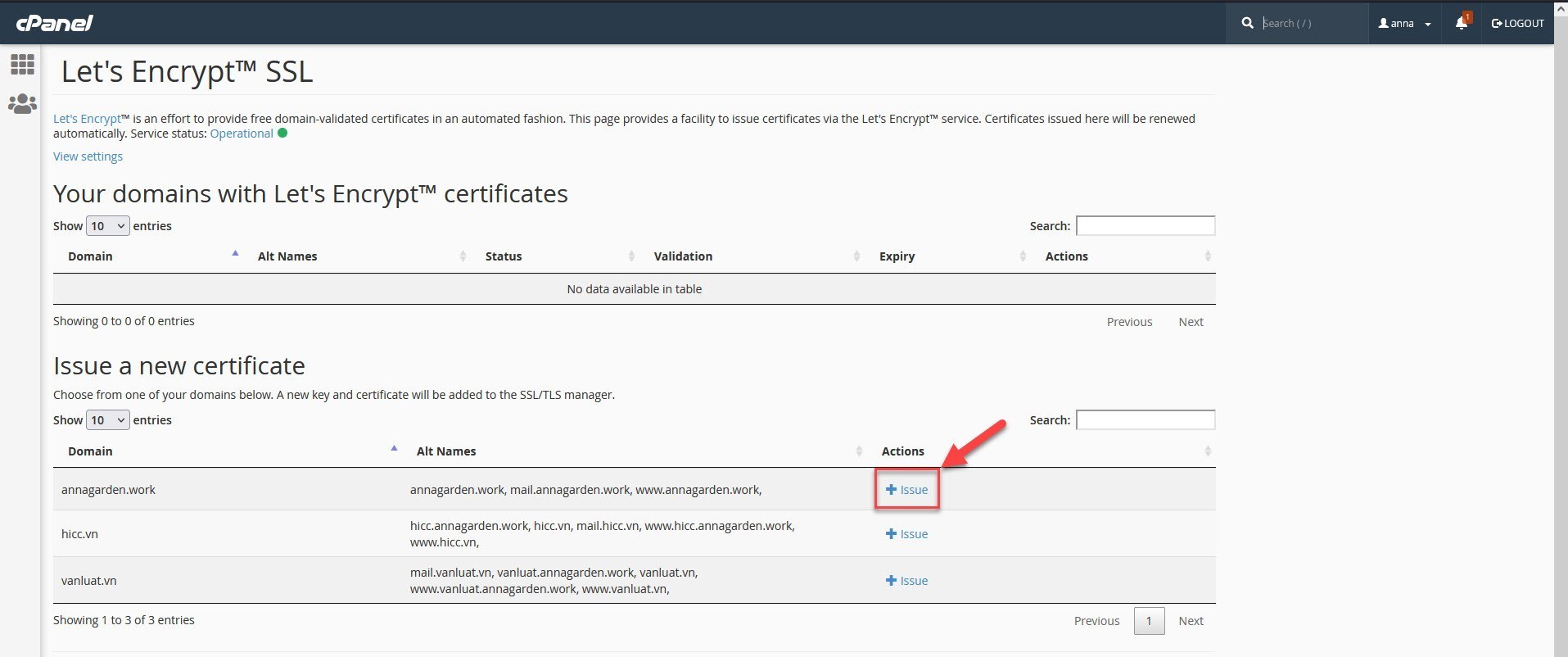
Hãy đánh dấu vào các domain cần cài SSL, sau đó chọn http-01 và nhấn Issue để khởi động quá trình cài đặt. Vui lòng chờ trong giây lát.
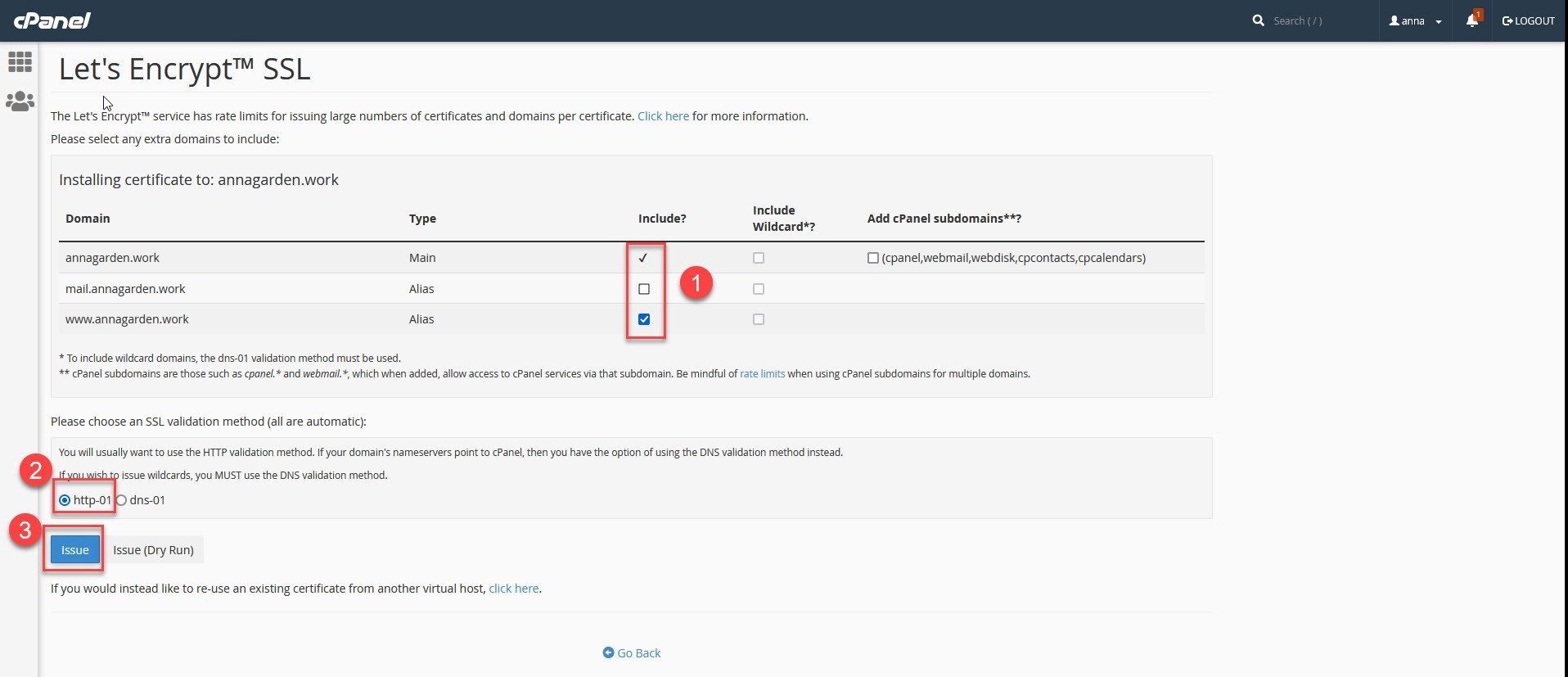

Sau khi thực hiện xong các thao tác, bạn hãy truy cập vào website để kiểm tra kết quả của việc cài đặt SSL miễn phí bằng một trong hai phương pháp trên.
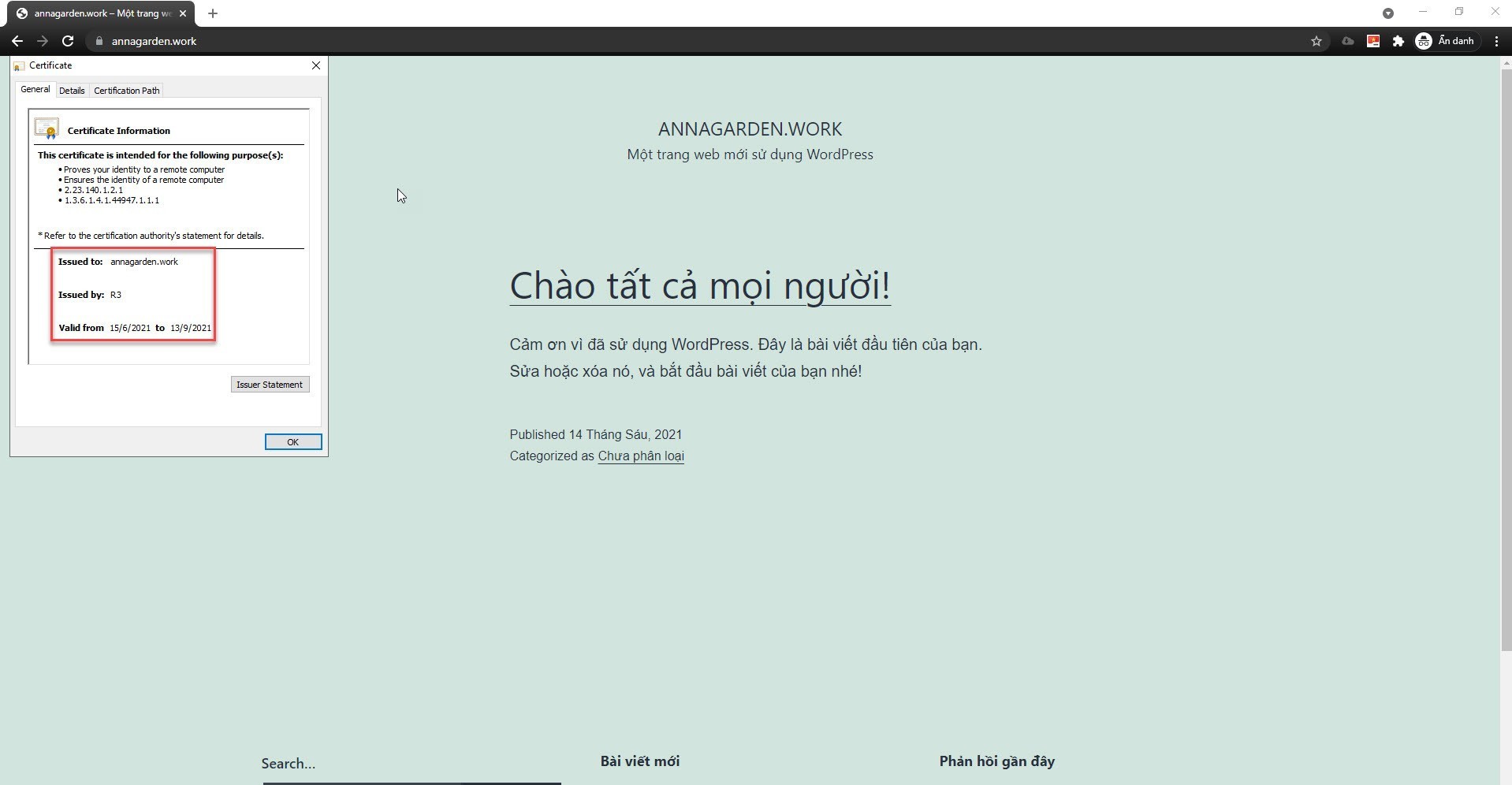
Sau khi cài đặt thành công chứng chỉ SSL miễn phí với Let’s Encrypt trên Hosting cPanel, bạn có thể tham khảo thêm bài viết “Cấu hình SSL với plugin Really Simple SSL” để cấu hình SSL cho Website WordPress của bạn hoạt động để hiệu quả với giao thức HTTPS.


